Wanneer een gebruiker wordt verwijderd uit Azure Active Directory, krijgen de Sways van de gebruiker een status waarin ze later worden verwijderd. Gedurende die tijd is de Sway niet toegankelijk voor gewone gebruikers. IT-beheerders hebben nadat een gebruiker definitief is verwijderd uit Azure Active Directory 30 dagen de tijd om Sways van die gebruiker toe te wijzen aan een andere gebruiker binnen de tenant.
Opmerking: De Azure Active Directory heeft ook een bewaarperiode voordat de gebruiker definitief wordt verwijderd.
Stap 1: Bibliotheken downloaden en installeren
Belangrijk: PowerShell-cmdlets zijn bijgewerkt met beveiligingsverbeteringen in december 2022. Zorg ervoor dat u altijd de meest recente bibliotheken gebruikt waarnaar hieronder wordt verwezen. Als u al een oudere versie van de bibliotheek op uw lokale computer hebt geïnstalleerd, moet u ervoor zorgen dat u de oudere bibliotheken en gekoppelde mappen verwijdert en vervolgens de computer opnieuw opstart voordat u doorgaat met de volgende instructies.
-
Zorg ervoor dat de gebruiker die de cmdlet uitvoert een globale beheerder is.
-
Download PowerShell 7 x64 hier.
Belangrijk: Wanneer u de installatiewidget gebruikt, wijzigt u geen van de opties.
-
Download hier de nieuwste bibliotheken.
-
Extraheer de bibliotheken:
-
Microsoft.Identity.Client
-
Microsoft.Office.Story.PowerShell.ChangeOwnerClient
-
Microsoft.Office.Story.PowerShell.Protocol
-
Newtonsoft.Json
-
-
Houd de mapstructuur intact en installeer ze als modules met behulp van de instructies hier.
Bijvoorbeeld:
Modules kopiëren en installeren naar ...\Windows\system32\WindowsPowerShell\v1.0\Modules\ -
Zorg ervoor dat de gedownloade .dll bestanden niet worden geblokkeerd door ze te deblokkeren via hun eigenschappeninstellingen .
Voorbeeld:

Belangrijk: Zorg ervoor dat gedownloade bestanden zijn gedeblokkeerd door Blokkering opheffen te selecteren in de eigenschappeninstellingen .
Stap 2: Importeer de modules in PowerShell
-
Open PowerShell 7 (x64) als beheerder:
Het Windows PowerShell-venster wordt geopend. De prompt C:\Windows\system32 betekent dat u deze als beheerder hebt geopend.
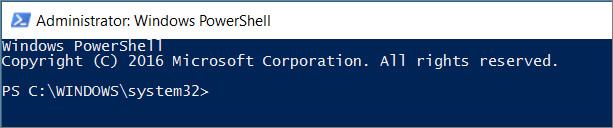
2. Importeer de modules die eerder zijn gedownload.
Syntaxis:
Import-Module Microsoft.Identity.Client
Import-Module Newtonsoft.Json
Import-Module Microsoft.Office.Story.PowerShell.Protocol
Import-Module Microsoft.Office.Story.PowerShell.ChangeOwnerClient
Stap 3: Verbinding maken met de Sway-service en het overzetscript uitvoeren
Opmerking: Sways kan alleen worden overgedragen van de eigenaar naar een andere gebruiker binnen dezelfde tenant. Alleen de tenantbeheerder kan een overdracht initiëren.
-
Maak verbinding met de Sway-service via PowerShell
-
Voer de referenties van de tenantbeheerder in
Syntaxis:
Connect-SwayService
Voorbeeld:
Connect-SwayService
Eén Sway overbrengen naar een ander account
Als u één Sway die eigendom was van een verwijderd account wilt overbrengen naar een ander account in dezelfde tenant, hebt u de volgende gegevens nodig:
-
Sway opzoek-id: id gevonden na de sway.office.com URL voor een bepaalde Sway (bijvoorbeeld 'Bijvoorbeeld abc123 voor https://sway.office.com/abc123')
-
Nieuwe e-mailadres - e-mailadres van het account waarnaar u de Sway overbrengt
Syntaxis:
Start-ChangeSwayOwner -OriginalSwayLookupId <Sway Lookup ID> -DestinationOwner <New Email Address>
Voorbeeld:
Start-ChangeSwayOwner -OriginalSwayLookupId abc123 -DestinationOwner user@contoso.com
Opmerking: Gebruik niet de volledige URL van de Sway als opzoek-id. In het bovenstaande voorbeeld is 'abc123' de opzoek-id en niet 'https://sway.office.com/abc123'
Alle Sways van een account bulksgewijs overzetten naar een ander account
Als u alle Sways die eigendom waren van een verwijderd account wilt overbrengen naar een ander account in dezelfde tenant, hebt u de volgende gegevens nodig:
-
E-mailadres van het verwijderde account -het e-mailadres van het account dat is verwijderd uit Azure Active Directory
-
E-mailadres van het nieuwe account - het e-mailadres van het account waarnaar u de Sways overbrengt
Syntaxis:
Start-BulkChangeSwayOwner <Deleted Account Email Address> <New Account Email Address>
Voorbeeld:
Start-BulkChangeSwayOwner deleteduser@contoso.com activeuser@contoso.com
Stap 4: Controleer of de Sways opnieuw zijn toegewezen
-
Ga naar een Sway die opnieuw is toegewezen.
-
Stel de gebruiker aan wie de Sways zijn toegewezen op de hoogte, en vraag deze te controleren of hij/zij nu eigenaar is van de Sways.
Wat u moet weten
-
U hebt nadat een account definitief uit Azure Active Directory is verwijderd, 30 dagen de tijd om Sways waarvan dat account eigenaar was opnieuw toe te wijzen
-
Nadat het script voor het opnieuw toewijzen met succes is uitgevoerd, kan het 1 uur duren voor de opnieuw toegewezen Sways zichtbaar zijn in het nieuwe account.
-
Sommige instellingen van de opnieuw toegewezen Sway blijven niet behouden. Dit zijn:
-
Sway Analytics
-
Instellingen voor delen
-
Als een Sway is gedeeld met specifieke personen, worden voor de opnieuw toegewezen Sway de standaardinstellingen weer teruggezet
-
Als Sways waren gedeeld om ze te bewerken, moet de nieuwe eigenaar weer een nieuwe koppeling delen met coauteurs die nog bewerkingstoegang nodig hebben
-
-
Laatste bewerkingsdatum
-
Eerdere instellingen van de Sway. Bijvoorbeeld: verwijderen van de Sway-banner en automatisch afspelen.
-
Wanneer video's worden geüpload, worden ze asynchroon gekopieerd en kunnen ze onderhevig zijn aan gegevensverlies als de overdracht zeer dicht bij de limiet van 30 dagen wordt uitgevoerd.
-
De bibliotheek is ontworpen om te worden uitgevoerd op PowerShell 5.1. Als u een nieuwere versie gebruikt, moet u de modules importeren in de compatibiliteitsmodus. Volg de instructies in het volgende onderwerp: Windows PowerShell Compatibiliteit.
-










